
Inhaltsverzeichnis:
- Lieferungen
- Schritt 1: Löten U2: TPS 2041
- Schritt 2: Löten Sie U7: TPS2051
- Schritt 3: Löten U1: AMS 1117 5.0
- Schritt 4: Löten U6: AMS 1117 3.3
- Schritt 5: Löten R15: Widerstand 220 KOhm
- Schritt 6: Löten R16: Widerstand 100 KOhm
- Schritt 7: Löten Sie R1, R3, R6, R8, R12, R13, R14, R17, R18: Widerstand 10 KOhm
- Schritt 8: Löten Sie R2, R4, R5, R7, R9, R10, R11: Widerstand 1 KOhm
- Schritt 9: Löten C1, C3, C5, C7, C8, C10, C12: Kondensator 100 NF
- Schritt 10: Löten D2: Diode 1N5819
- Schritt 11: Löten D1: Z-Diode ZPD 5.1
- Schritt 12: Lötmittel D4: Diode 1N4148
- Schritt 13: Löten D3: Z-Diode ZPD 3.3
- Schritt 14: Lötmittel L1: Ferritperle
- Schritt 15: Löten U4: IC-Sockel 14 Pins
- Schritt 16: Löten Sie LED4 und LED5: LED 3mm Rot
- Schritt 17: Löten Sie LED1 und LED2: LED 3mm Gelb
- Schritt 18: Löten Sie LED3: LED 3mm Grün
- Schritt 19: Löten SW1: Taktschalter 3x6
- Schritt 20: Löten T1 und T2: Transistor BC 547
- Schritt 21: Löten C4 und C6: Elektrolytkondensator 47 UF
- Schritt 22: Löten C2 und C9: Elektrolytkondensator 10 UF
- Schritt 23: Löten X1: DC Power Jack
- Schritt 24: Löten X2: USB-Typ-B-Anschluss
- Schritt 25: Kurzschlussprüfung
- Schritt 26: Netzteilprüfung
- Schritt 27: Lötstrom: Buchsenleiste 8 Pins
- Schritt 28: Kurzschlusstest
- Schritt 29: Löten U3: ESP-12 Modul
- Schritt 30: AD: Buchsenleiste 6 Pins
- Schritt 31: Löt-IOL: Buchsenleiste 8 Pins
- Schritt 32: Löten IOH: Buchsenleiste 10 Pins
- Schritt 33: Löten C11: Elektrolytkondensator 100uF
- Schritt 34: Montieren Sie PIC 16F1455
- Schritt 35: Board-Verfügbarkeit
- Autor John Day [email protected].
- Public 2024-01-30 07:16.
- Zuletzt bearbeitet 2025-01-23 12:52.

Eduino WiFi ist ein DIY Arduino UNO-kompatibles WiFi-Entwicklungsboard, das auf dem ESP8266EX basiert. Ich habe es entworfen, um Kindern Löten, Elektronik, Programmierung beizubringen und IOT-fähige Geräte zu bauen.
Ein Designziel war es, die Platine so einfach wie möglich zu löten. Für absolute Anfänger konfektioniere ich die SMT-Teile vor.
Das Board wird vom ESP8266-Projekt auf github unterstützt:
Sie können die Projektdateien hier herunterladen:
Wenn Sie mehr über meine Arbeit wissen möchten: Es gibt einen Artikel aus unserer Lokalzeitung
Merkmale
11 digitale Ein-/Ausgangspins. Alle Pins unterstützen Interrupt, PWM, I2C One-Wire (außer D0)
1 analoger Eingang (3,2 V max. Eingangsspannung)
USB-B-Anschluss
Netzteilbuchse, 6-12 V Eingangsspannung
Schalten der Versorgungsspannung über zwei Texas Instruments Power-Distribution Switches (TPS2041 / TPS2051)
Strombegrenzung für beide Versorgungsspannungen (USB / VIn)
Überstromanzeige über zwei rote LEDs
PIC 16F1455 als USB-Mikrocontroller mit offizieller Unterlizenz von USB VID/PID (0x04D8/0xECC6) von Microchip
Verpolungsschutz bis 30V für VIn
Kompatibel mit Arduino
Kompatibel mit NodeMcu
Warnung:
Alle IO-Pins laufen mit 3,3 V und sind nicht 5 V tolerant
Lieferungen
Der PIC-Mikrocontroller muss mit der Firmware Eduino-WiFi-Production.hex programmiert werden
Schritt 1: Löten U2: TPS 2041
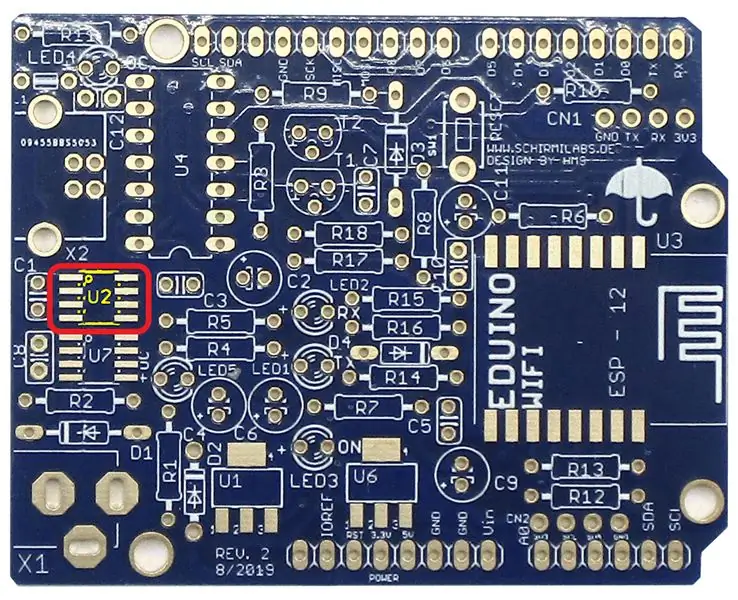

Orientierung prüfen!
Die graue Linie auf dem IC muss nach oben positioniert werden, beim kleinen gelben Kreis innerhalb des rot umschlossenen Bereichs.
Schritt 2: Löten Sie U7: TPS2051
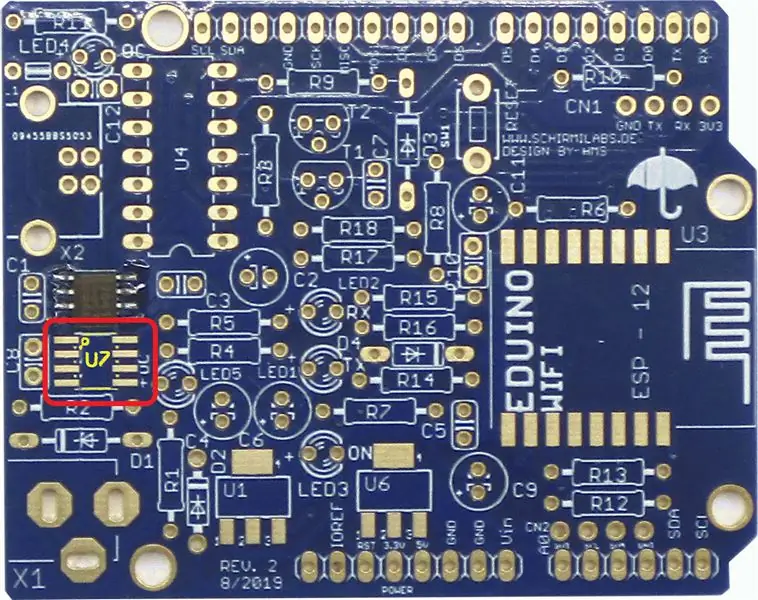

Orientierung prüfen!
Die graue Linie auf dem IC muss nach oben am kleinen gelben Kreis innerhalb der rot umschlossenen Fläche positioniert werden.
Schritt 3: Löten U1: AMS 1117 5.0
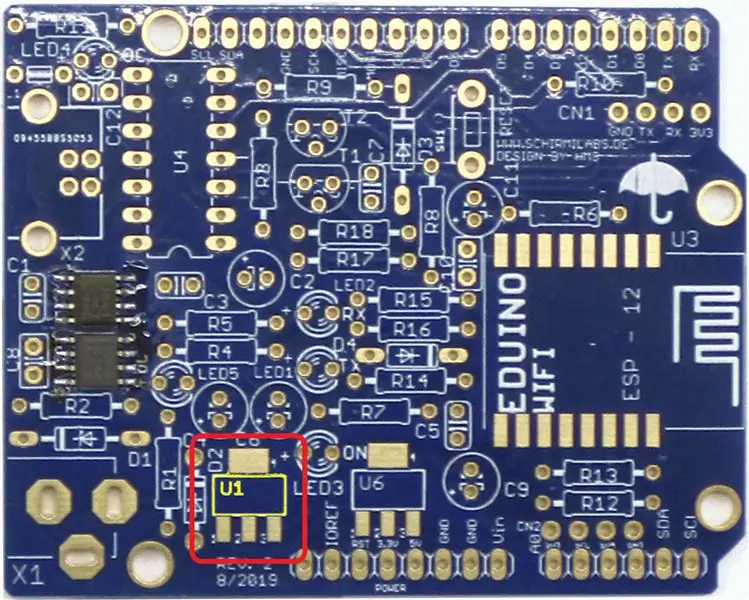

Schritt 4: Löten U6: AMS 1117 3.3
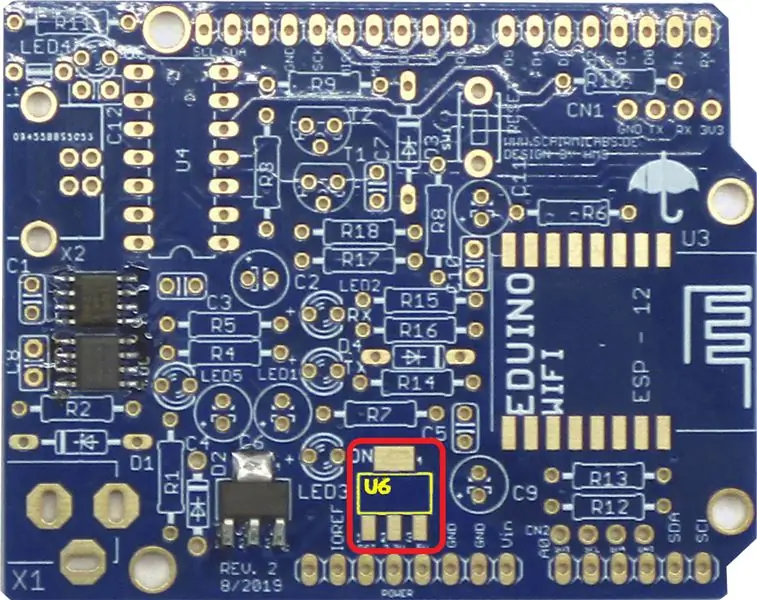

Schritt 5: Löten R15: Widerstand 220 KOhm
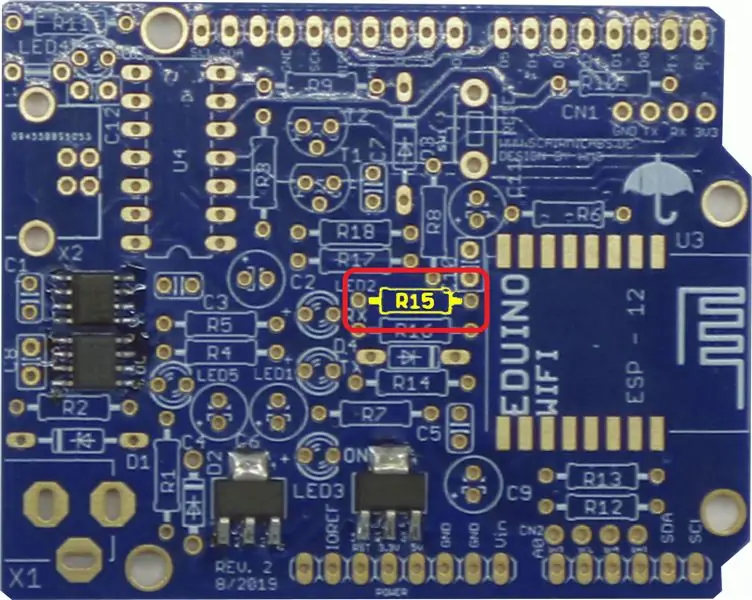

Farbcode ist: rot, rot, schwarz, orange, braun
Schritt 6: Löten R16: Widerstand 100 KOhm
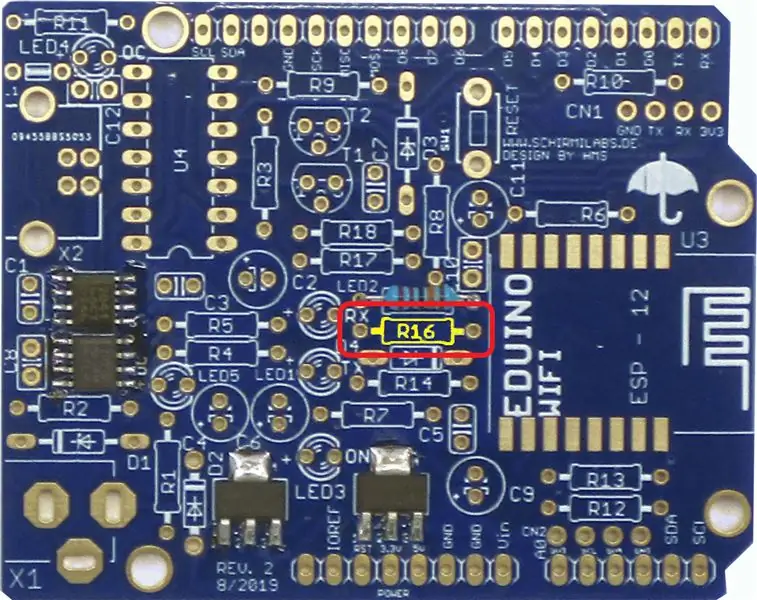

Farbcode ist:braun, schwarz, schwarz, orange, braun
Schritt 7: Löten Sie R1, R3, R6, R8, R12, R13, R14, R17, R18: Widerstand 10 KOhm
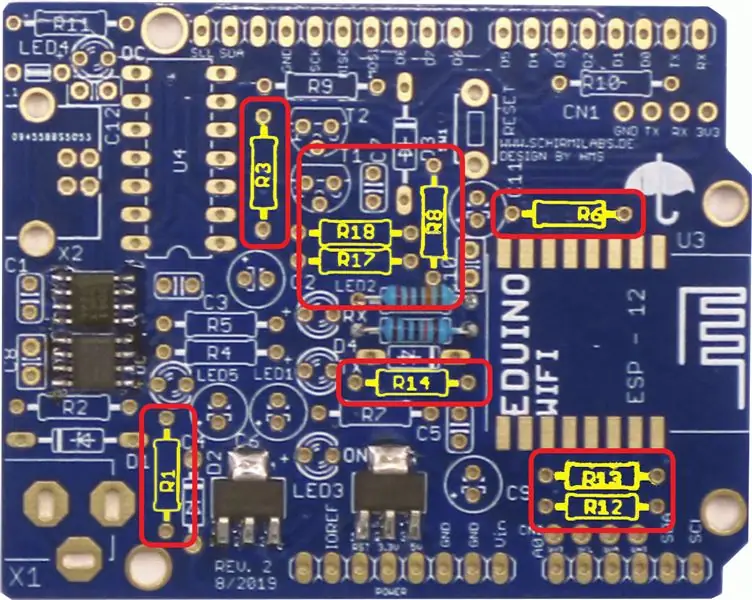

Farbcode: braun, schwarz, schwarz, rot, braun
Schritt 8: Löten Sie R2, R4, R5, R7, R9, R10, R11: Widerstand 1 KOhm
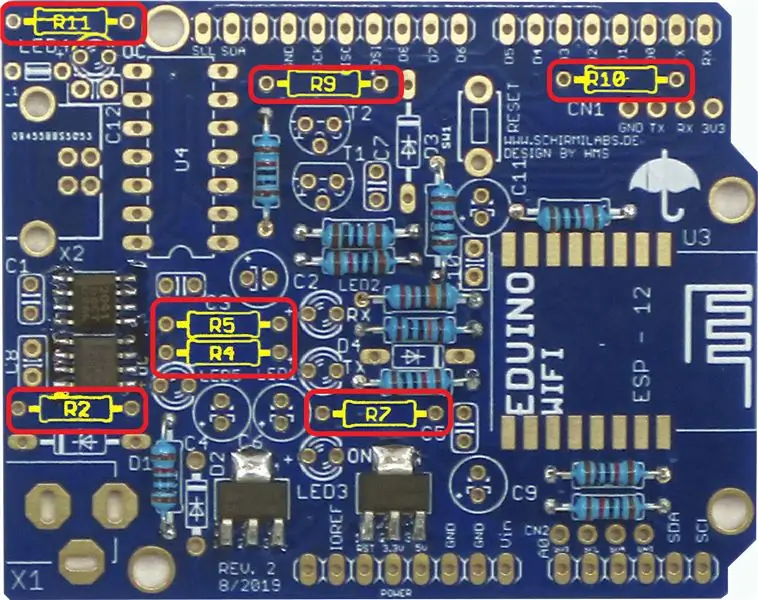

Farbcode:braun, schwarz, schwarz, braun, braun
Schritt 9: Löten C1, C3, C5, C7, C8, C10, C12: Kondensator 100 NF
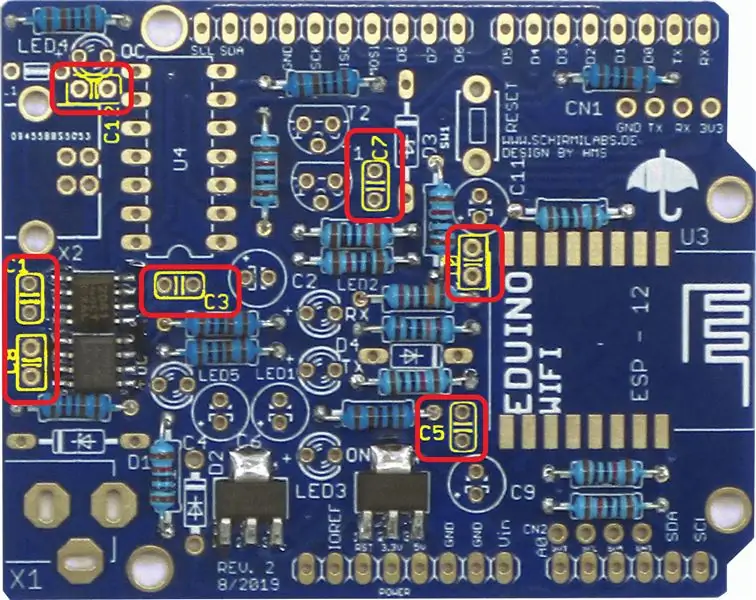

Schritt 10: Löten D2: Diode 1N5819
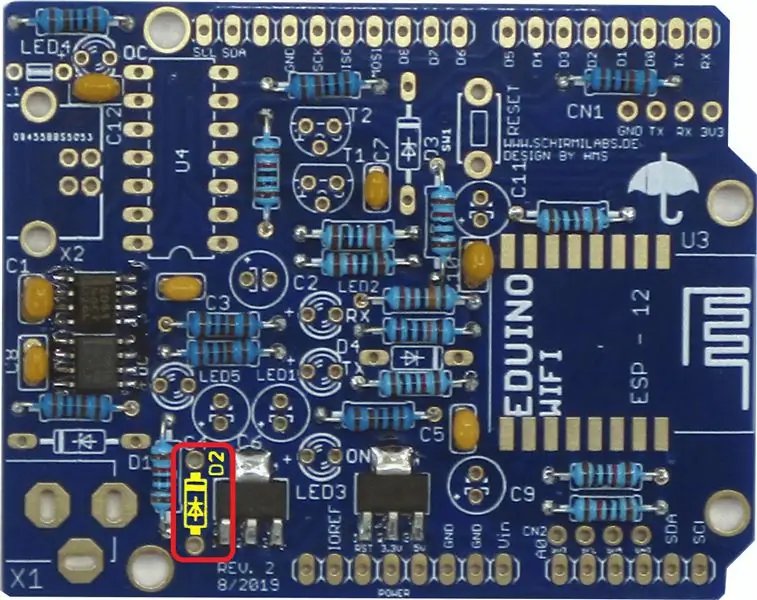

Polarität prüfen!
Die graue Markierung muss nach oben positioniert werden.
Schritt 11: Löten D1: Z-Diode ZPD 5.1
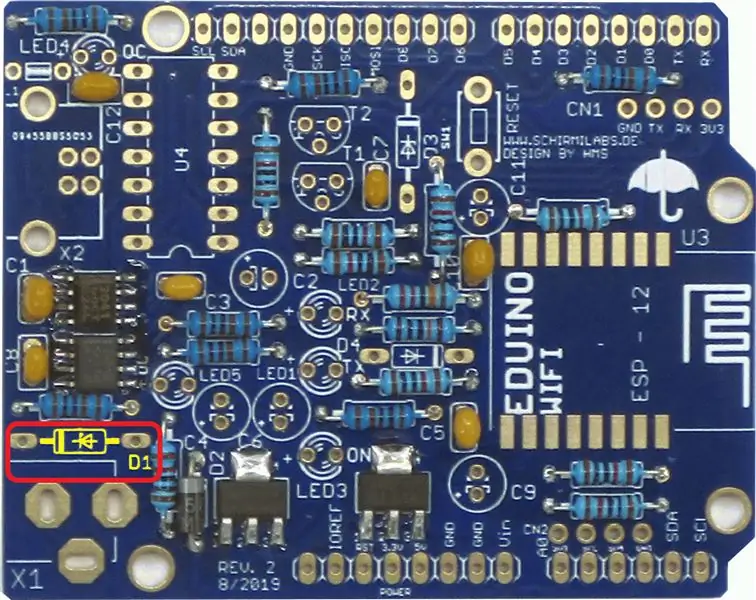

Polarität prüfen!
Die schwarze Markierung muss auf der linken Seite positioniert werden
Schritt 12: Lötmittel D4: Diode 1N4148
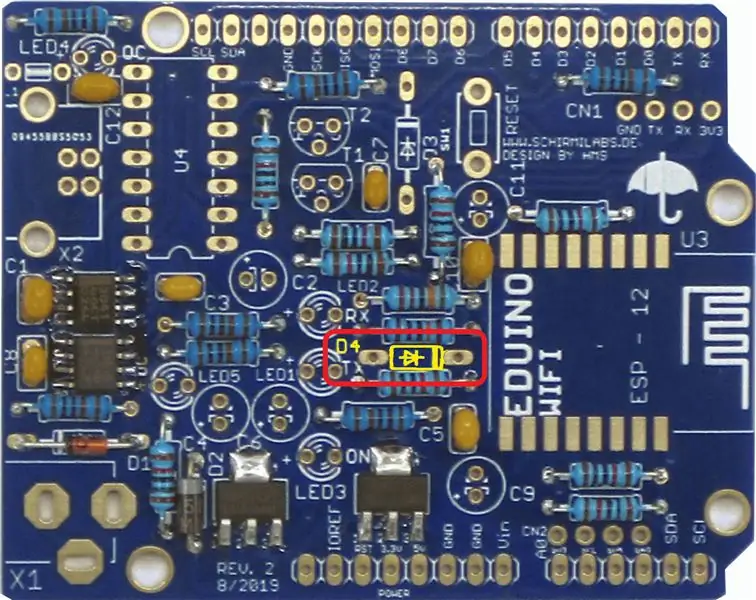

Polarität prüfen!
Die schwarze Markierung muss auf der rechten Seite positioniert werden
Schritt 13: Löten D3: Z-Diode ZPD 3.3
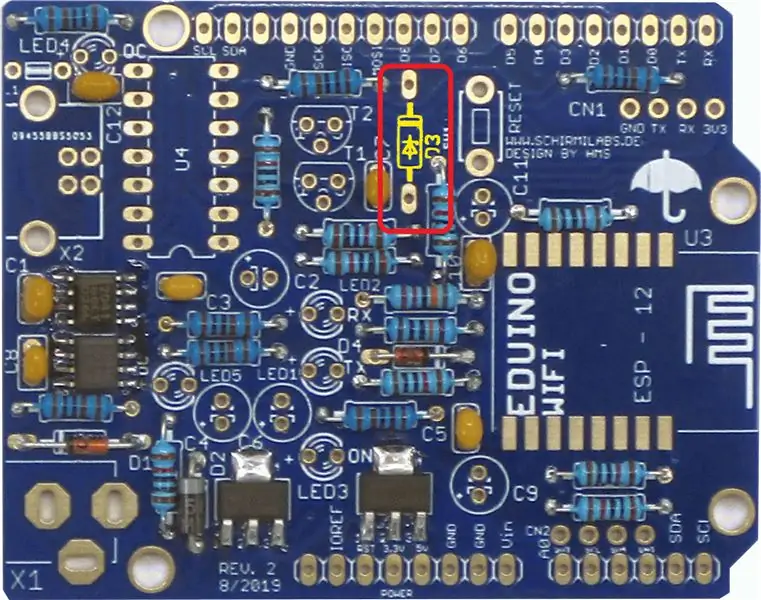

Polarität prüfen!
Die schwarze Markierung muss nach oben positioniert werden.
Schritt 14: Lötmittel L1: Ferritperle


Schritt 15: Löten U4: IC-Sockel 14 Pins
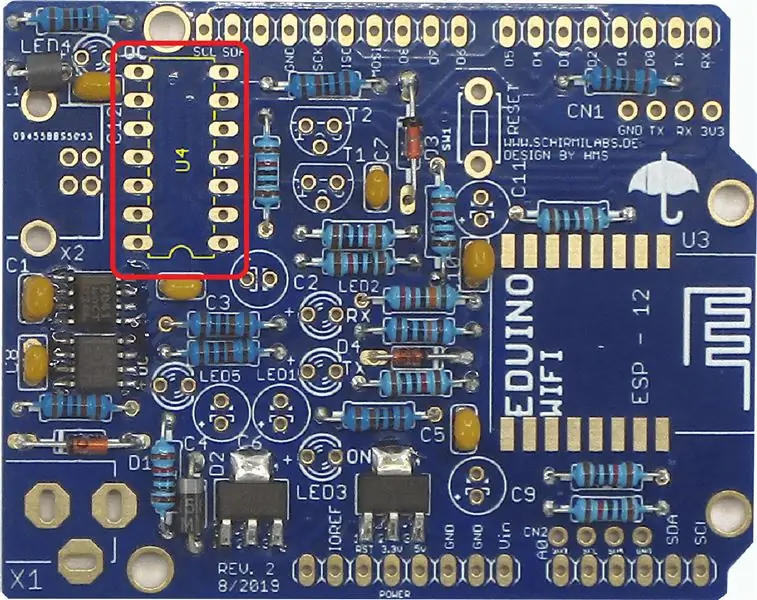
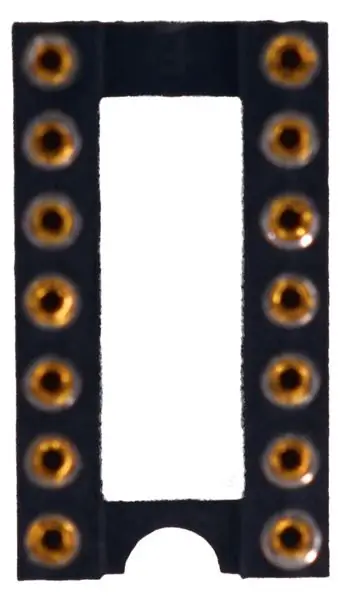
Die Kerbe am Sockel muss mit der Kerbe wie auf der Schablone auf der Platine übereinstimmen.
Schritt 16: Löten Sie LED4 und LED5: LED 3mm Rot
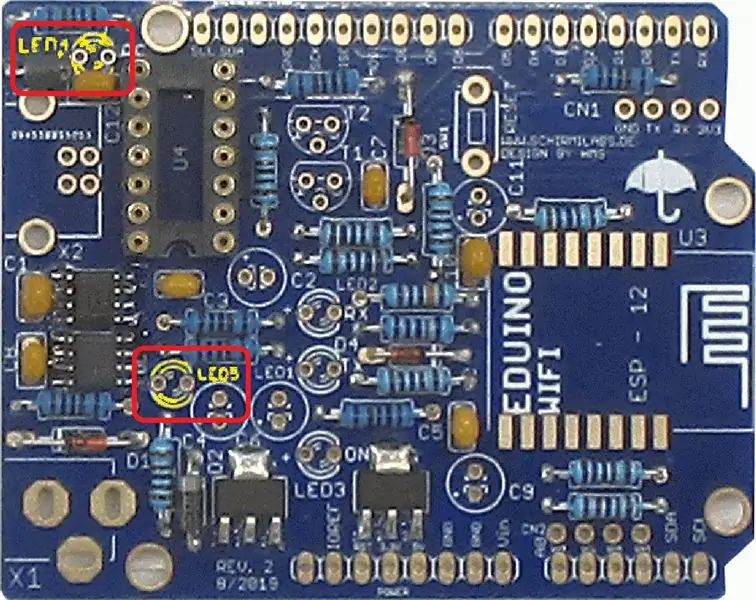

Polarität prüfen!
Das lange Bein muss auf der linken Seite positioniert werden (+ Zeichen auf der Tafel)
Schritt 17: Löten Sie LED1 und LED2: LED 3mm Gelb
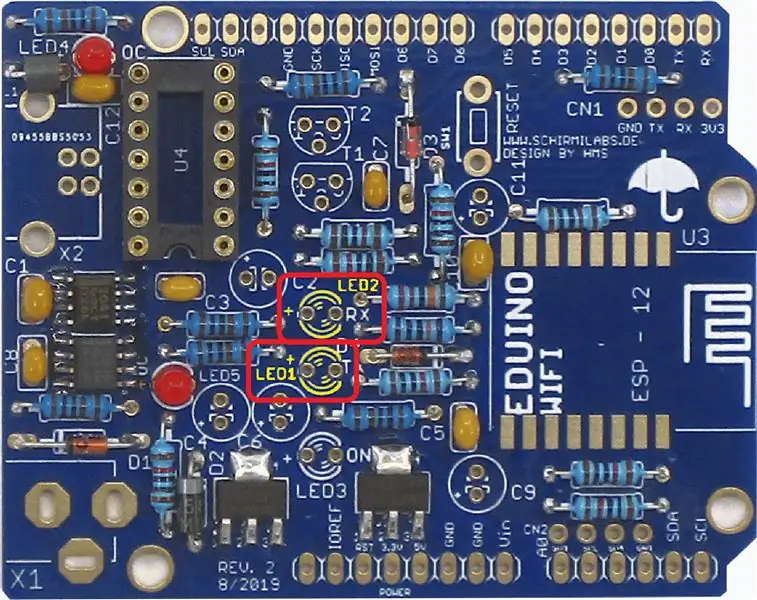

Polarität prüfen!
Das lange Bein muss auf der linken Seite positioniert werden (+ Zeichen auf der Tafel)
Schritt 18: Löten Sie LED3: LED 3mm Grün


Polarität prüfen!
Das lange Bein muss auf der linken Seite positioniert werden (+ Zeichen auf der Tafel)
Schritt 19: Löten SW1: Taktschalter 3x6


Schritt 20: Löten T1 und T2: Transistor BC 547
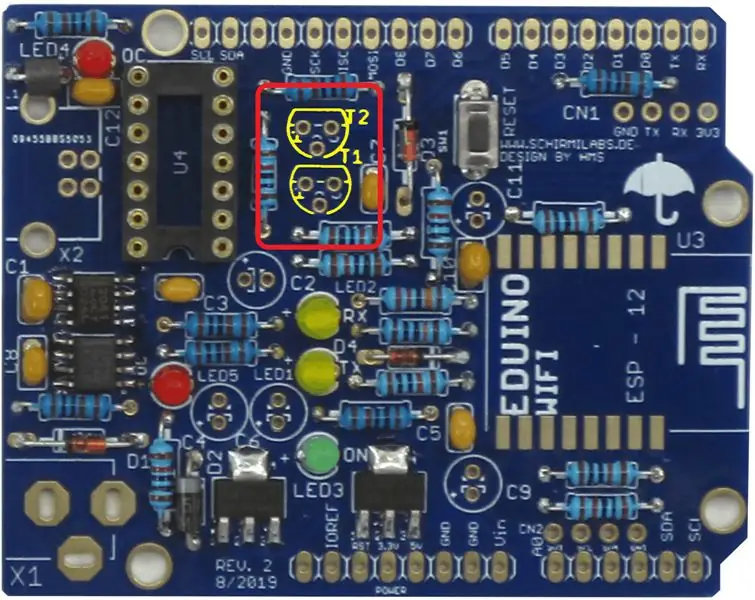

Die gerade Kante des Transistors sollte mit der geraden Kante der Schablone übereinstimmen.
Der mittlere Stift muss vor der Montage nach hinten gebogen werden.
Schritt 21: Löten C4 und C6: Elektrolytkondensator 47 UF
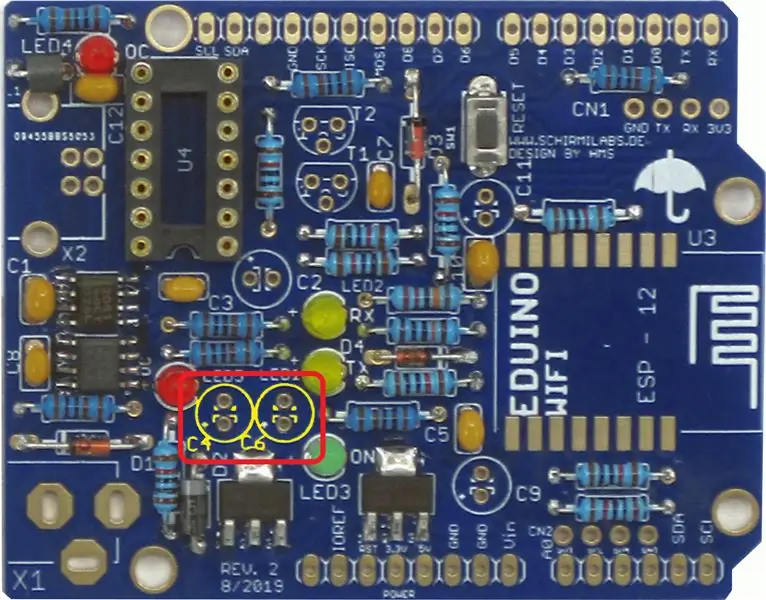

Polarität prüfen!
Das lange Bein muss nach unten positioniert werden (+Zeichen auf der Tafel)
Schritt 22: Löten C2 und C9: Elektrolytkondensator 10 UF
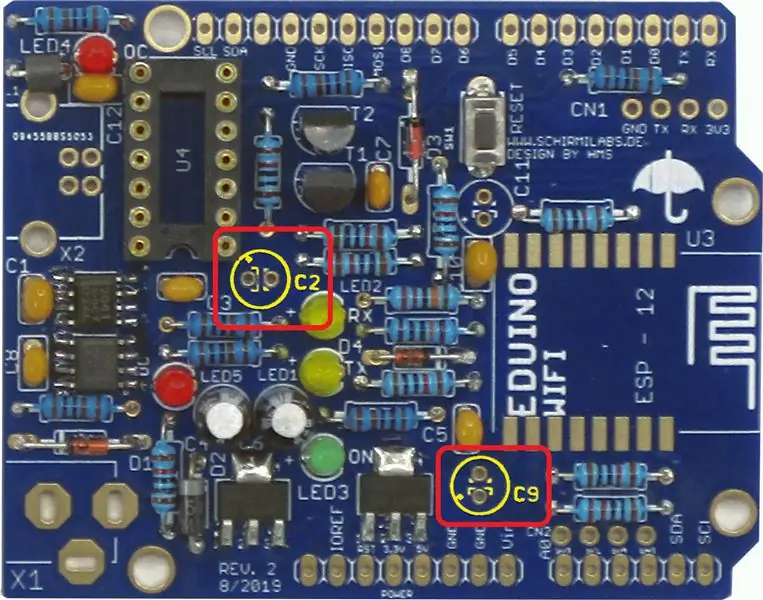

Polarität prüfen!
Das lange Bein muss auf der linken Seite bei C2 (+Zeichen auf der Tafel) und nach unten bei C9 (+Zeichen auf der Tafel) positioniert werden.
Schritt 23: Löten X1: DC Power Jack


Schritt 24: Löten X2: USB-Typ-B-Anschluss


Schritt 25: Kurzschlussprüfung

Überprüfen Sie die Unterseite auf mögliche Lötkurzschlüsse
Schritt 26: Netzteilprüfung

Verbinden Sie das Board über ein USB-B-Kabel mit einem PC oder einem USB-Ladegerät.
Die grüne LED sollte jetzt leuchten.
Schritt 27: Lötstrom: Buchsenleiste 8 Pins


Schritt 28: Kurzschlusstest
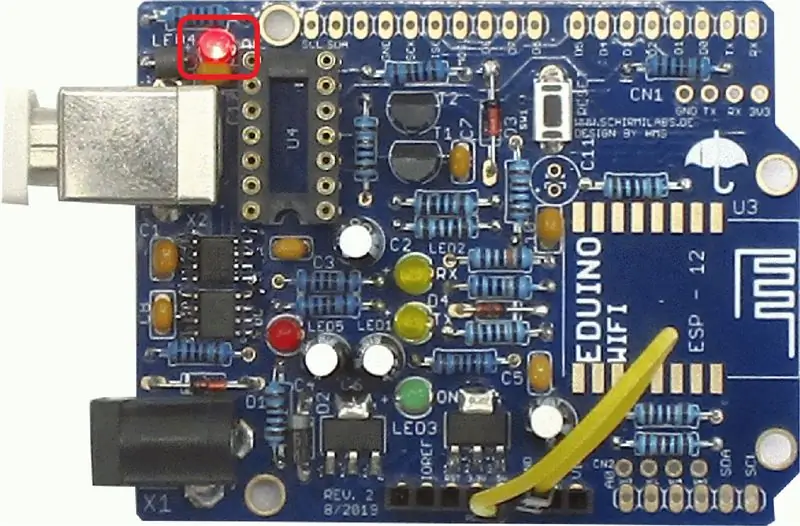
Verbinden Sie GND und +5V mit einem Überbrückungskabel
Verbinden Sie dann das Board über ein USB-B-Kabel mit einem PC oder einem USB-Ladegerät. Die rote LED oben sollte jetzt aufleuchten (Überstromanzeige)
Schritt 29: Löten U3: ESP-12 Modul
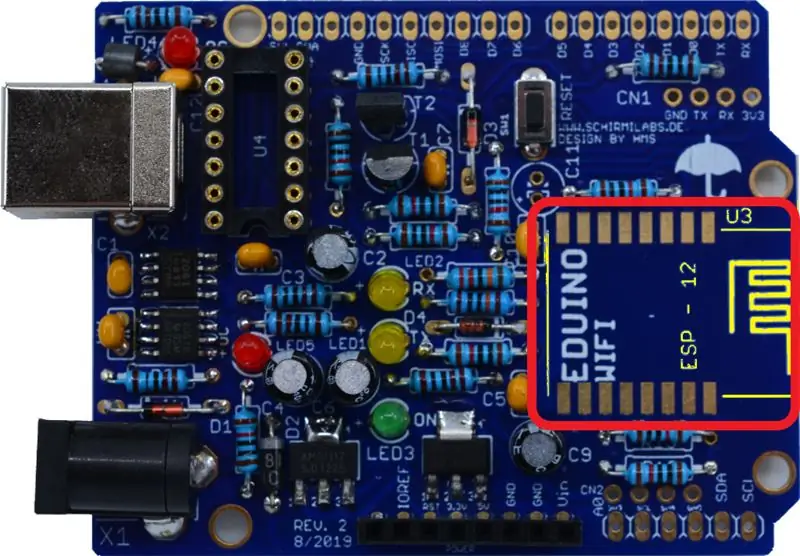

Schritt 30: AD: Buchsenleiste 6 Pins
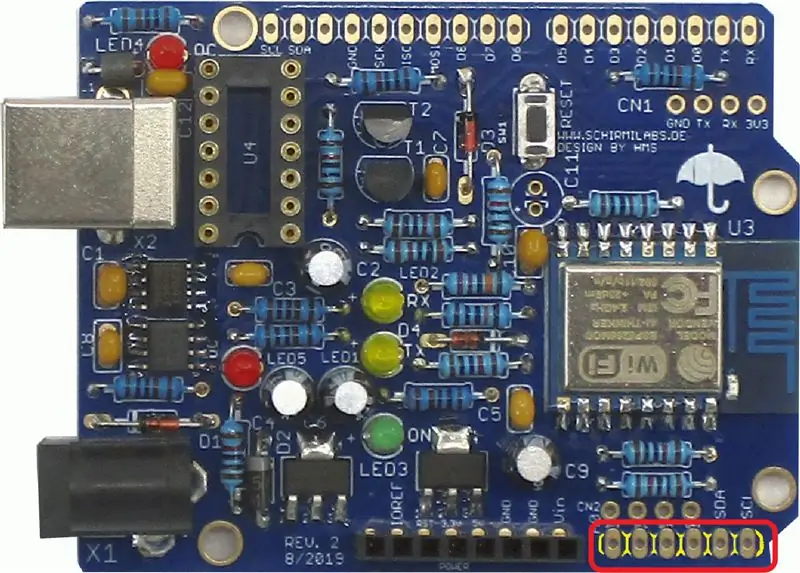

Schritt 31: Löt-IOL: Buchsenleiste 8 Pins


Schritt 32: Löten IOH: Buchsenleiste 10 Pins


Schritt 33: Löten C11: Elektrolytkondensator 100uF

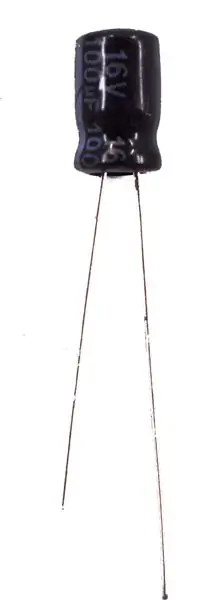
Polarität prüfen!
Das lange Bein muss nach unten positioniert werden (+Zeichen auf der Tafel)
Schritt 34: Montieren Sie PIC 16F1455


Der IC muss sorgfältig montiert werden, wobei die Kerbe im IC mit der Kerbe im Sockel übereinstimmt.
Schritt 35: Board-Verfügbarkeit

Wenn jemand ein Board haben möchte, ist es bereits auf PCBWay geteilt:
www.pcbway.com/project/shareproject/Eduino…
Empfohlen:
So bauen Sie ein Wifi-System, das die Beleuchtung und Heizung Ihres Aquariums steuert – wikiHow

So erstellen Sie ein Wifi-System, das die Beleuchtung und Heizung Ihres Aquariums steuert: Was macht es? Ein System, das Ihr Aquarium automatisch nach einem Zeitplan oder manuell mit einem Druckknopf oder einer Internetanfrage ein- / ausschaltet. Ein System, das die Wassertemperatur überwacht und E-Mails und Warnungen sendet, falls es unter
DIY WiFi Smart Security Light mit Shelly

DIY WiFi Smart Security Light mit Shelly 1: Diese Anleitung wird sich mit der Erstellung eines DIY Smart Security Light mit dem Shelly 1 Smart Relais von Shelly befassen. Wenn Sie ein Sicherheitslicht intelligent machen, haben Sie viel mehr Kontrolle darüber, wann es aktiviert wird und wie lange es eingeschaltet bleibt. Es kann aktiv sein
Kontrollieren Sie die LED aus Ihrem WiFi-Netzwerk! SPEEEduino V1.1: 4 Schritte (mit Bildern)

Kontrollieren Sie die LED von Ihrem WiFi-Netzwerk aus! SPEEEduino V1.1: Was ist das SPEEEduino? Das SPEEEduino ist ein Wi-Fi-fähiges Mikrocontroller-Board, das auf dem Arduino-Ökosystem basiert und für Pädagogen entwickelt wurde. Der SPEEEduino kombiniert den Formfaktor und den Mikrocontroller des Arduino mit dem ESP8266 Wi-Fi SoC, wodurch
RC-Floßboot mit Wifi-gesteuertem Teil 1: 4 Schritte

RC-Floßboot mit Wifi-gesteuertem Teil 1: Wir werden ein Floßboot bauen, das auf dem Wasser läuft, mit einer Android-App, die mit WiFi gesteuert wird. Unser Boot enthält einen Motor mit Propeller und einen programmierten WiFi-Mikrocontroller, der den Motor zulässt und führt Kontrolle über WLAN
Eine Wifi-Antenne herstellen – wikiHow

So bauen Sie eine Wifi-Antenne: Dies wird hoffentlich zeigen, wie Sie eine Wifi-Antenne herstellen und die Summe der drahtlosen Netzwerke finden
